Courbes en S et diagrammes à barres
Les graphiques de projet sont un outil puissant pour visualiser l'avancement du projet, permettant une comparaison claire entre la base de référence planifiée et les performances réelles en termes de travail et de coût.
QuickPlan propose deux types de graphiques à cet effet : le graphique en courbe S et le diagramme à barres. Ces graphiques offrent un moyen dynamique et intuitif de surveiller la santé du projet et de prendre des décisions éclairées.
Accéder aux graphiques
Vous pouvez accéder aux graphiques du projet depuis la vue principale du projet.
- Appuyez sur le bouton "..." dans la barre d'outils.
- Sélectionnez "Rapports" dans le menu.
- Appuyez sur "Graphiques".

Comprendre la vue des graphiques
La vue des graphiques affiche les graphiques en courbe S et à barres, ainsi qu'un ensemble d'options pour personnaliser la représentation des données.
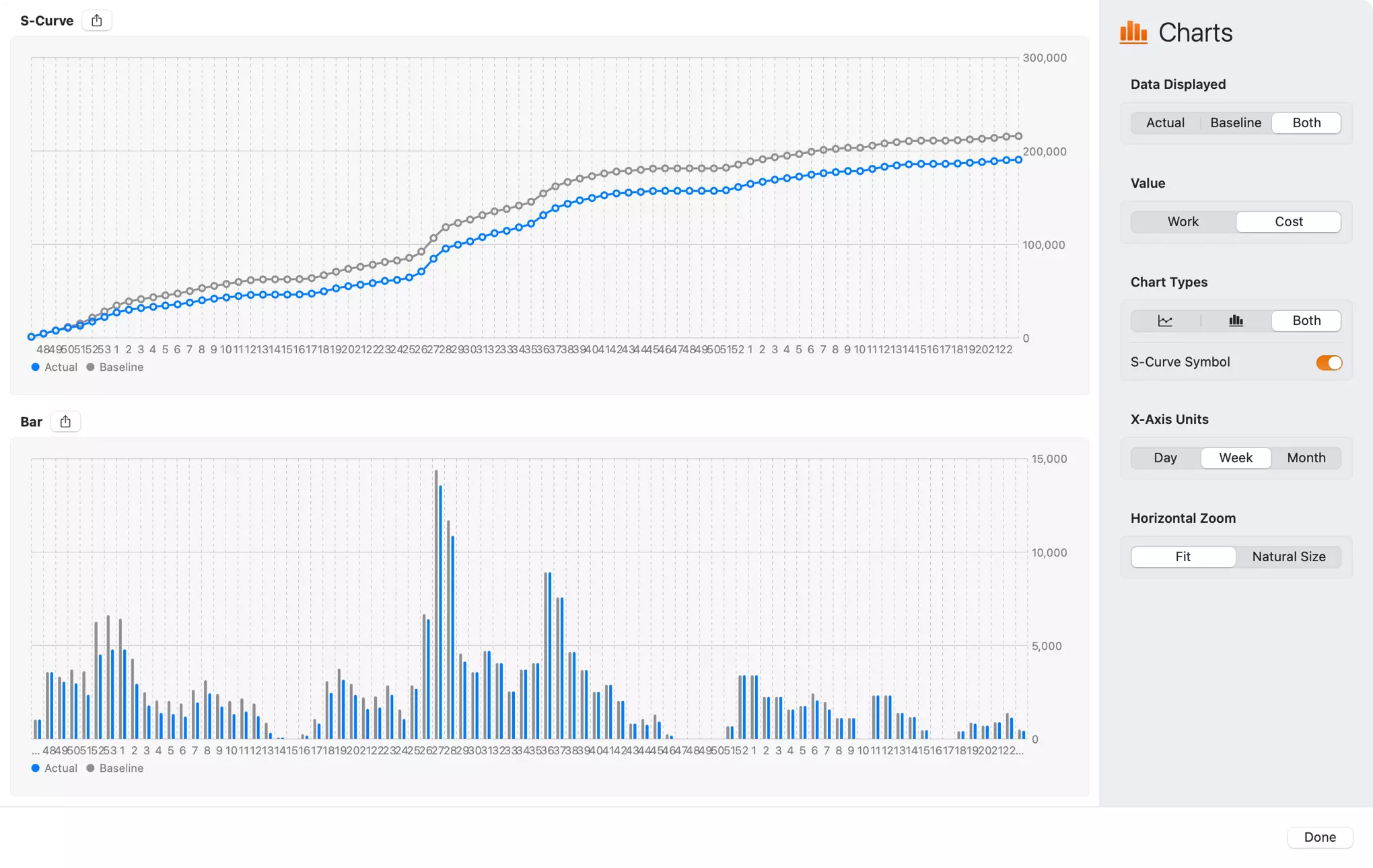
Graphique en courbe S
Le graphique en courbe S illustre l'avancement cumulé de votre projet dans le temps. Il est idéal pour obtenir un aperçu de haut niveau pour savoir si le projet est sur la bonne voie, en avance sur le calendrier ou en retard.
- L'axe horizontal représente la chronologie du projet.
- L'axe vertical indique la valeur cumulée du "Travail" ou du "Coût".
Vous pouvez comparer l'avancement "réel" par rapport au plan "de base", ce qui donne un aperçu immédiat des performances du projet.
Un bouton de partage dans le coin supérieur gauche du graphique en courbe S permet d'exporter le graphique en courbe S dans un fichier image.
Diagramme à barres
Le diagramme à barres offre une vue plus granulaire des performances du projet. Il affiche le "Travail" ou le "Coût" pour chaque période spécifique (jour, semaine ou mois). Ce graphique est utile pour identifier les périodes spécifiques de forte ou de faible activité et pour analyser en détail l'allocation des ressources et les dépenses.
Un bouton de partage dans le coin supérieur gauche du diagramme à barres permet d'exporter le diagramme à barres dans un fichier image.
Personnaliser la vue du graphique
Le panneau de l'inspecteur sur le côté droit de la vue des graphiques offre plusieurs options pour adapter les graphiques à vos besoins spécifiques.
-
Données affichées : Choisissez les données à visualiser.
Réel: Affiche les données d'avancement réelles.Base de référence: Affiche les données de base de référence planifiées.Les deux: Affiche à la fois les données réelles et de base de référence pour une comparaison directe. (S'il n'y a pas de données de base de référence, les optionsBase de référenceetLes deuxsont désactivées.)
-
Valeur : Sélectionnez la métrique à afficher sur les graphiques.
Travail: Visualise l'effort ou les heures de travail.Coût: Visualise les coûts du projet.
-
Types de graphiques : Vous pouvez choisir d'afficher la courbe en S, le diagramme à barres ou les deux.
-
Symbole de la courbe en S : Un interrupteur pour afficher ou masquer les symboles sur le graphique en courbe S, ce qui peut aider à vérifier les données de chaque point temporel.
-
Unités de l'axe X : Ajustez l'échelle de temps de l'axe horizontal.
Jour,Semaine,Mois.
-
Zoom horizontal : Contrôlez le niveau de zoom de la chronologie du graphique.
Ajuster: Adapte l'ensemble de la chronologie du projet à la vue.Taille naturelle: Affiche le graphique dans une taille par défaut, non mise à l'échelle, ce qui peut nécessiter un défilement horizontal pour les projets plus longs.